流量分析是在流量监控的基础上更深层次地剖析流量占比以及流向的能力。例如:监控报警了某设备的某端口出现拥塞,端口的水位比较高,运维人员收到该告警,如何进一步定位该端口是哪些协议、哪些IP的流量占比较大,这些需求都可以使用流量分析功能进行解决。
前提条件
a、设备侧需要支持sflow或netflow至少一种协议。硬件设备的流量分析配置,请查询对应硬件厂家的帮助文档。
b、开通CMN实例并部署安装流量接收和分析相关插件,获取方式,请钉钉联系:p1vdh38。
操作步骤
设备侧的流量推送配置完成并且流量分析插件安装完成。
全局视角结合分析策略查看流量的TOP 10占比
1、在控制台左侧菜单栏单击网络监控 > 流量分析。
2、选择指定的时间范围、选择分析策略,查看设备视角或端口视角的流量分析TOP 10视图。
分析策略:目前内置了一元组到五元组的常见分析策略,例如一元组(源地址、目的地址、源端口、目的端口、QoS等),二元组(源地址+目的地址、源地址+源端口)等等。
设备视角(未指定端口),从设备维度统计配置了流量分析的所有端口的双向流量
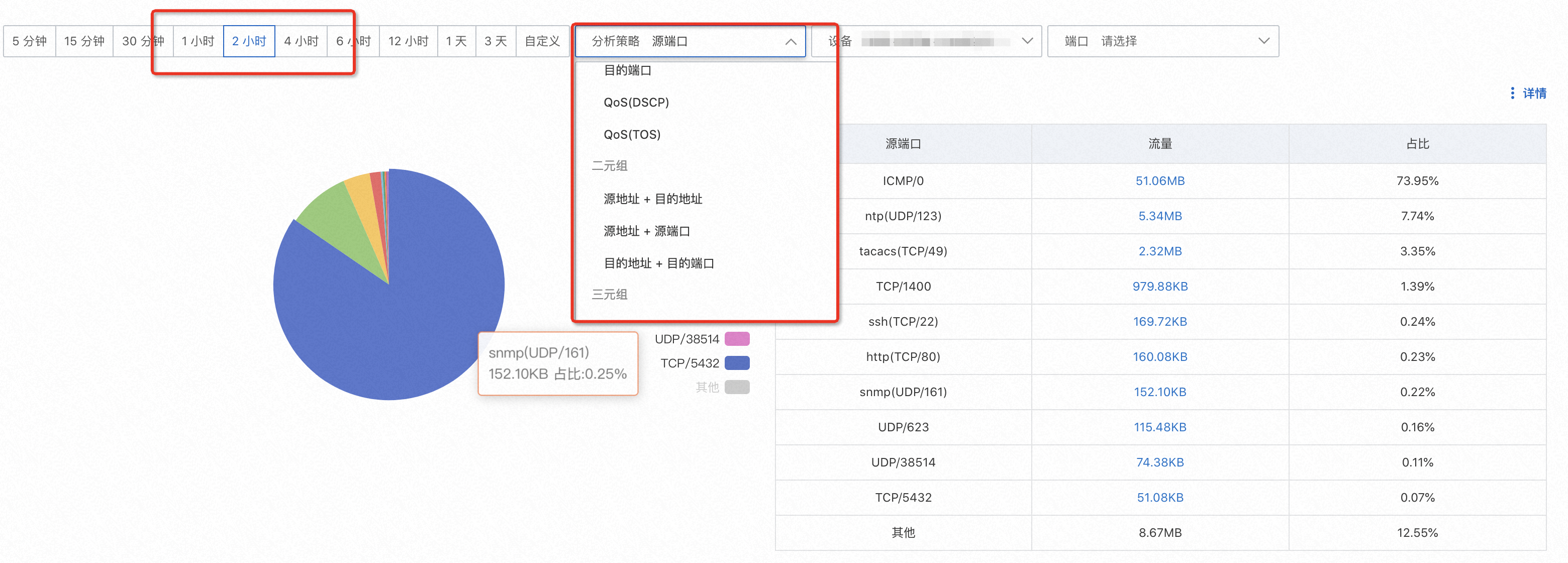
端口视角,从端口维度统计流量分析,区分入方向和出方向
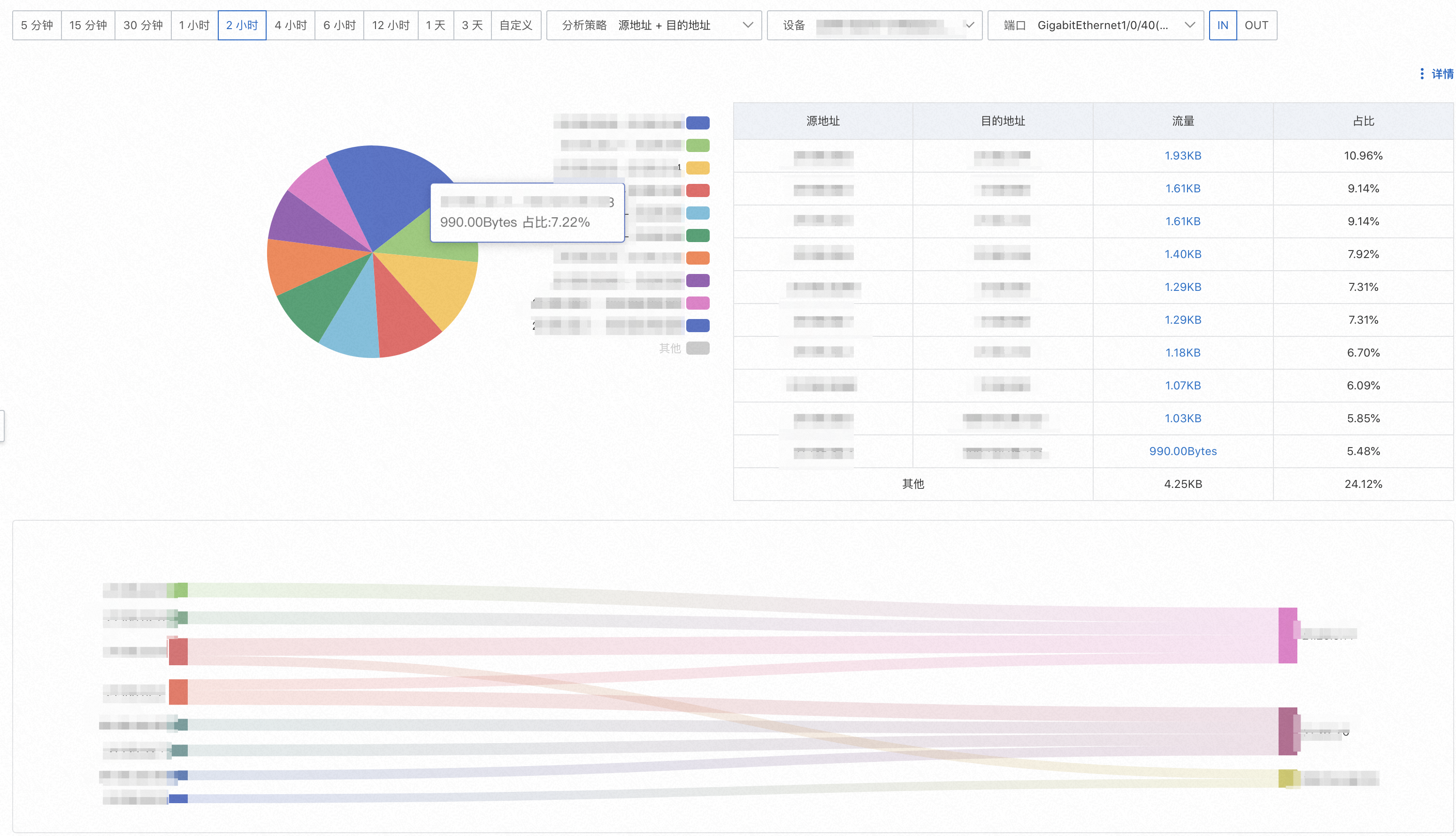
流量趋势图
选择某一具体IP或者会话等(取决于当前所选的分析策略),查看一段时间内的流量趋势图。点击TOP视图里的流量数值可以查看指定时间内的流量趋势。
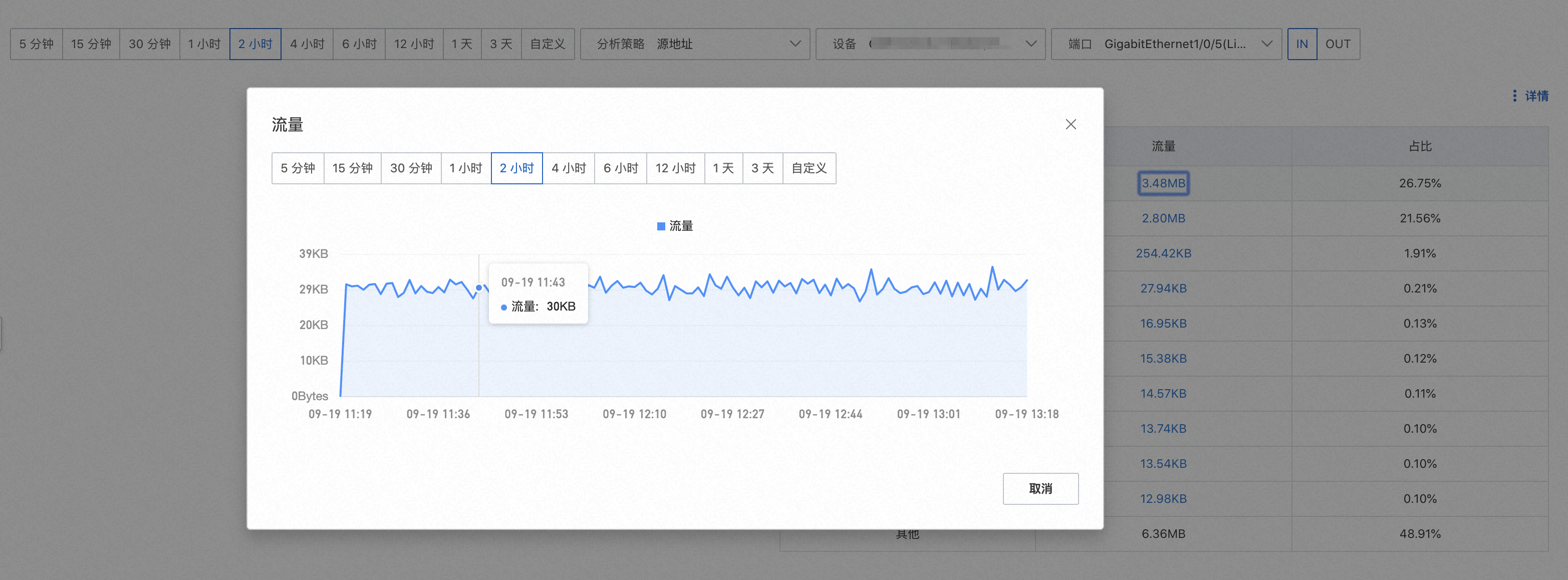
检索某一明确IP的流量详情
对于某一个明确的IP地址需要检索流量情况,TOPN的场景可能无法满足该需求(该IP的流量可能未进入TOP 10)。
流量详情
选好分析策略、选定设备或端口,点解详情,从弹出的界面里输入需要过滤的IP地址,可以检索指定时间内全部的流量信息。
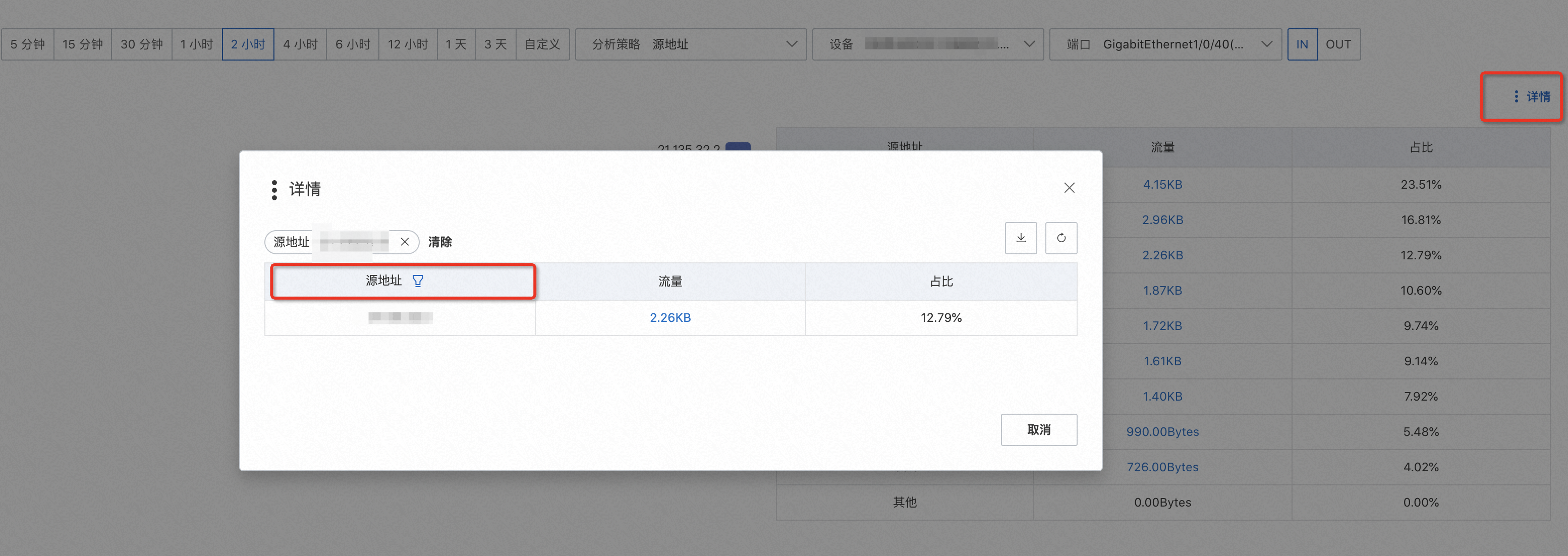
点击列表里的流量数值可以查看指定时间内的流量趋势。
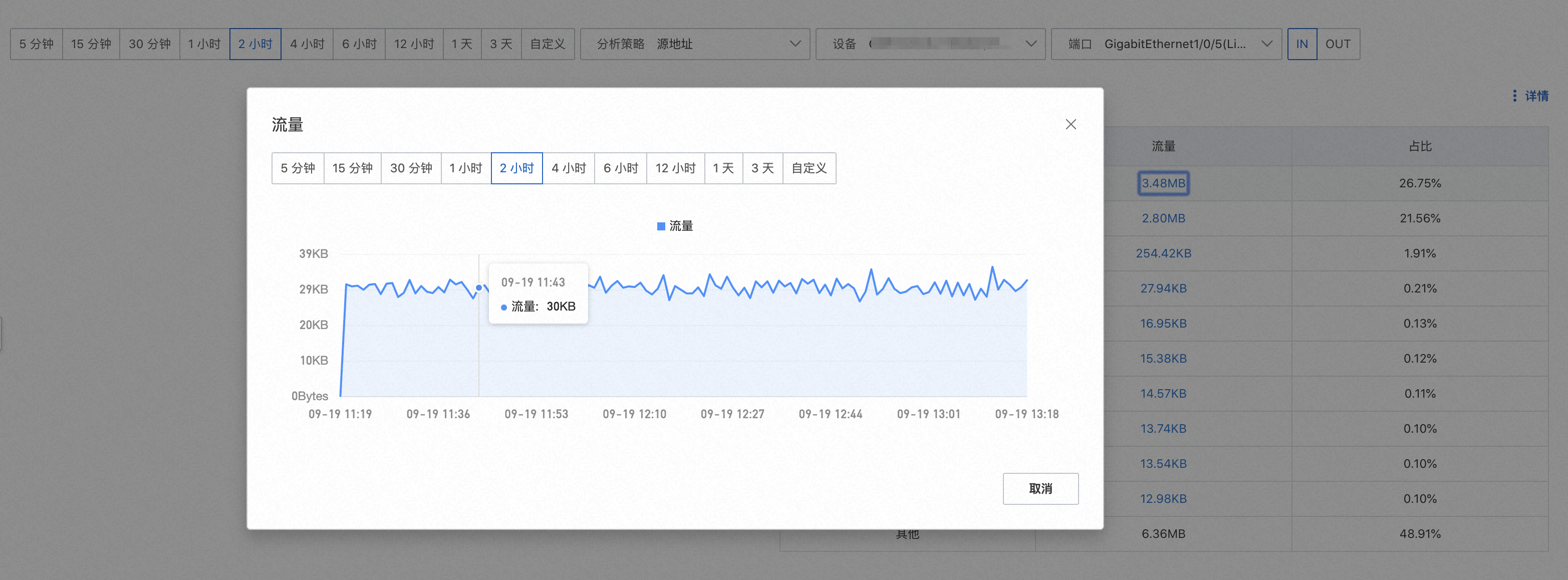
通过URL传递参数
除了在云网管页面选择查询参数,还可以在URL中传递参数,实现快捷查询的目的。URL参数名称和说明如下:
参数 | 描述 | 示例值 |
Start | 查询开始时间戳 | 1692597185 |
End | 查询结束时间戳 | 1692597185 |
Dimension | 分析策略 | SrcAddr:源地址 SrcPort:源端口 DstAddr:目的地址 DstPort:目的端口 DSCP:QoS(DSCP) IPtos:QoS(TOS) SrcAddr,DstAddr:源地址+目的地址 SrcAddr,SrcPort:源地址+源端口 DstAddr,DstPort:目的地址+目的端口 SrcAddr,DstAddr,ProtoName:源地址+目的地址+协议 SrcAddr,SrcPort,DstAddr:源地址+源端口+目的地址 SrcAddr,DstAddr,DstPort:源地址+目的地址+目的端口 SrcAddr,DstAddr,SrcPort,DstPort:源地址+目的地址+源端口+目的端口 SrcAddr,DstAddr,SrcPort,DstPort,ProtoName:会话 |
IpProtocolVersion | 地址类别 | IPv4 或 IPv6 |
DeviceIp | 设备IP | 127.0.0.1 |
PortIndex | 端口索引 | 28 |
PortDirection | 流量类型 | IN 或 OUT |
